电脑桌面快速切换在是哪个键 win10如何快速切换到电脑桌面
发布时间:2024-01-18 15:35:09 浏览数:
电脑桌面快速切换是现代生活中经常使用的一项技巧,特别是在WIN10系统中,它为我们提供了更为便捷的操作方式,在WIN10系统中,我们可以利用特定的键盘快捷键来快速切换到电脑桌面,让我们的工作效率得到极大的提升。究竟是哪个键可以实现这一功能呢?如何操作才能更加快速地切换到电脑桌面呢?下面我们就来一起探讨一下。
具体步骤:
1.第一种方法就是通过电脑右下角的返回桌面按钮,这是win10系统新增加的一个功能。之前的所有系统都没有,不过这块区域很小,就在消息通知的右侧,见下图...

2.以上方法既可以通过鼠标单击此按钮,也可以点击鼠标右键选择“显示桌面”来实现;另外有一个组合键,和这个按钮的功能类似,它就是win+D组合键;

3.按下快捷键win+D可以在桌面和目前使用的应用之间来回切换;此外还有一种方法,那就是使用鼠标右键点击桌面最下方的任务栏;

4.然后我们会在弹出的窗口里看到一项“显示桌面”,不过这种方法只能是用于返回到桌面上。而无法切换回正在使用的程序中来;
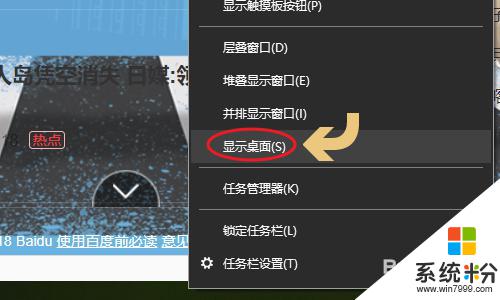
5.最后一个常用方法就是点击键盘上的win键,也就是上面标有Windows图标的那个按键。这个方法多用在全屏玩游戏返回桌面的情况;
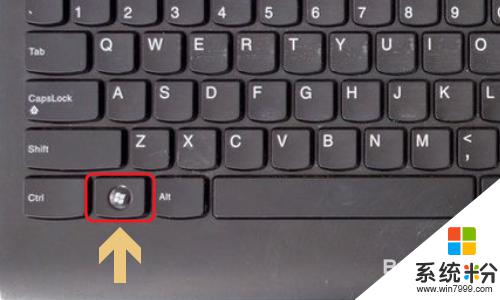
以上就是电脑桌面快速切换使用的键的全部内容,如果你遇到这种问题,可以尝试按照以上方法解决,希望这对大家有帮助。